电脑配置查看教程(掌握查看电脑配置的方法)
游客 2024-06-24 09:52 分类:网络常识 109
在电脑使用中,了解自己电脑的配置信息对于优化性能、选择适合的软件和游戏等方面都至关重要。本教程将向您介绍几种简单易行的方法,帮助您快速查看电脑的硬件配置信息。
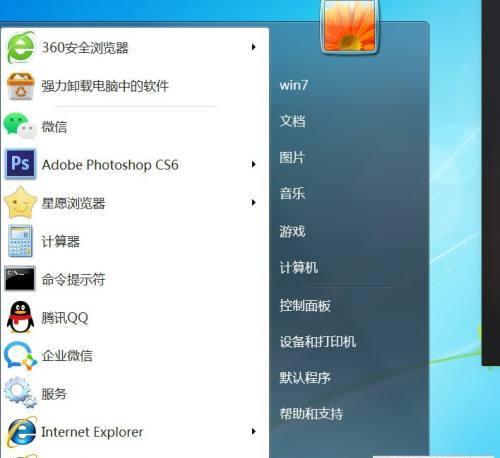
段落
1.操作系统信息:了解你的电脑操作系统
通过在桌面右键点击“计算机”或“此电脑”,选择“属性”,即可查看你的操作系统信息。Windows10的具体版本号、系统类型(32位或64位)等。
2.CPU信息:掌握你的处理器性能
打开任务管理器,在“性能”选项卡中可以看到CPU的型号、核心数、频率等具体信息。一些第三方软件如CPU-Z也可以提供更详细的CPU信息。
3.内存信息:了解你的内存容量和使用情况
运行任务管理器,在“性能”选项卡中点击“内存”,可以看到当前内存使用量以及安装的内存模块的规格和容量等信息。
4.硬盘信息:查看你的硬盘容量和型号
在“此电脑”中右键点击你的硬盘,选择“属性”,即可查看硬盘的总容量、可用空间等基本信息。想要了解更多详细的硬盘信息,可以使用第三方软件如CrystalDiskInfo。
5.显卡信息:探索你的图形处理能力
打开设备管理器,在“显示适配器”下可以查看你的显卡型号。一些图形驱动程序也提供了查看显卡相关信息的选项。
6.主板信息:了解你的主板型号和制造商
使用第三方软件如CPU-Z或Speccy可以快速获取主板的型号、制造商以及BIOS版本等详细信息。
7.网络适配器信息:查看你的网络连接类型和速度
运行控制面板,在“网络和Internet”中选择“网络和共享中心”,然后点击“更改适配器设置”,即可查看网络适配器的详细信息,包括连接类型、速度和IP地址等。
8.声卡信息:了解你的音频设备型号
打开设备管理器,在“声音、视频和游戏控制器”下可以找到你的声卡设备,右键点击选择“属性”可以查看具体型号和驱动版本。
9.显示器信息:掌握你的显示设备规格
在桌面右键点击“显示设置”,选择“显示属性”可以查看显示器的分辨率、刷新率等基本信息。
10.电池信息(适用于笔记本电脑):了解你的电池状况
点击任务栏右下角电池图标,可以查看电池的剩余容量、充电状态和健康状况。
11.BIOS信息:深入了解你的系统设置
重启电脑,在开机过程中按下相应的热键(一般是Del或F2)进入BIOS设置界面,可以查看系统的BIOS版本、制造商等详细信息。
12.温度和风扇信息:监控你的硬件温度和风扇转速
使用第三方软件如HWMonitor或SpeedFan可以实时监测CPU、显卡、主板温度以及风扇转速等硬件状态。
13.扩展槽和接口信息:了解你的硬件扩展能力
查看主板的手册或者使用第三方软件如CPU-Z可以获取主板上可用的扩展槽和接口类型,如PCIe、USB等。
14.外设信息:查看你连接的设备信息
打开设备管理器,在相应的设备类别下可以看到你连接的外部设备,如鼠标、键盘、摄像头等。
15.系统性能评分:了解你的电脑整体性能
在控制面板中搜索“系统性能”或“Windows体验指数”,可以运行系统性能评估工具,得到一个综合评分来衡量你的电脑整体性能。
通过本文介绍的各种方法,你可以轻松查看和了解自己电脑的配置信息,从而更好地优化电脑性能、选择合适的软件和游戏,并做出升级和维护的决策。快来试试这些简单又有用的技巧吧!
电脑配置教程
在购买或升级电脑硬件时,了解自己电脑的配置信息是非常重要的。然而,许多人可能不知道如何在电脑上查看自己的配置。本教程将向您展示如何在电脑上查看电脑配置,让您能够更好地了解自己的设备,并在需要时进行相应的调整和升级。
一、操作系统信息
1.如何查看操作系统版本和位数
在开始菜单中,点击“设置”->“系统”->“关于”可以查看操作系统版本和位数信息。
二、处理器信息
2.如何查看处理器型号和主频
打开任务管理器(Ctrl+Shift+Esc),点击“性能”选项卡可以查看处理器型号和主频信息。
三、内存信息
3.如何查看安装的内存条容量
打开任务管理器(Ctrl+Shift+Esc),点击“性能”选项卡,在左侧选择“内存”可以查看已安装的内存条容量。
四、硬盘信息
4.如何查看硬盘型号和容量
打开“此电脑”,右击需要查看的硬盘,选择“属性”可以查看硬盘型号和容量。
五、显卡信息
5.如何查看显卡型号和驱动版本
按下Win+X,选择“设备管理器”,展开“显示适配器”可以查看显卡型号和驱动版本。
六、声卡信息
6.如何查看声卡型号和驱动版本
按下Win+X,选择“设备管理器”,展开“声音、视频和游戏控制器”可以查看声卡型号和驱动版本。
七、主板信息
7.如何查看主板型号
通过软件工具如CPU-Z、AIDA64等可以查看主板型号。
八、网卡信息
8.如何查看网卡型号和驱动版本
按下Win+X,选择“设备管理器”,展开“网络适配器”可以查看网卡型号和驱动版本。
九、显示器信息
9.如何查看显示器型号和分辨率
右击桌面空白处,选择“显示设置”,在“显示器”部分可以查看显示器型号和分辨率。
十、电源信息
10.如何查看电源功率和型号
打开机箱,查看电源上的标签可以查看电源功率和型号。
十一、BIOS信息
11.如何查看主板BIOS版本
重启电脑时按下Del或F2键进入BIOS设置界面,在主页或系统信息页可以查看BIOS版本。
十二、温度和风扇信息
12.如何查看CPU和硬盘温度以及风扇转速
通过软件工具如HWMonitor、SpeedFan等可以查看CPU和硬盘温度以及风扇转速。
十三、USB设备信息
13.如何查看连接的USB设备信息
打开“设备管理器”,展开“通用串行总线控制器”可以查看连接的USB设备信息。
十四、音频设备信息
14.如何查看连接的音频设备信息
打开“设备管理器”,展开“声音、视频和游戏控制器”可以查看连接的音频设备信息。
十五、总线信息
15.如何查看总线类型和带宽
通过软件工具如CPU-Z、AIDA64等可以查看总线类型和带宽信息。
通过以上步骤,您可以轻松地在电脑上查看自己的电脑配置。了解自己的配置信息有助于更好地了解电脑性能,并在需要时进行相应的调整和升级。不管是购买新电脑还是升级硬件,都能够更有针对性地选择适合自己需求的配置。祝您使用愉快!
版权声明:本文内容由互联网用户自发贡献,该文观点仅代表作者本人。本站仅提供信息存储空间服务,不拥有所有权,不承担相关法律责任。如发现本站有涉嫌抄袭侵权/违法违规的内容, 请发送邮件至 3561739510@qq.com 举报,一经查实,本站将立刻删除。!
相关文章
- 水星交换机配置教程怎么写?常见问题有哪些解决方法? 2025-01-13
- 电脑配置查询教程(详解电脑配置信息) 2024-11-30
- 华为防火墙配置教程(简明易懂的配置教程) 2024-06-19
- 新手防火墙配置教程(简明易懂的防火墙配置指南) 2024-06-16
- 最新文章
- 热门文章
- 热评文章
-
- 小精灵蓝牙耳机连接步骤是什么?连接失败怎么办?
- vivoT1全面评测?这款手机的性能和特点如何?
- 手机设置时间显示格式方法详解?如何自定义时间显示格式?
- 哪些手机品牌推出了反向无线充电功能?这10款新机型有何特点?
- 华为B2手环有哪些智能技巧?如何解决使用中的常见问题?
- 华为P40和Mate30哪个更值得买?对比评测告诉你真相!
- 华为P9与Mate8配置差异在哪里?哪款更适合你?
- 哪些主板搭载最强劲的板载cpu?如何选择?
- 苹果12手机外壳颜色怎么更换?红色变黑色的方法是什么?
- 华擎主板深度睡眠模式有什么作用?如何启用?
- 飞利浦显示器外壳拆机需要注意什么?拆卸步骤是怎样的?
- 宁波华为智能手表修理部在哪里?修理费用大概是多少?
- 显卡对台式机性能有何影响?如何选择合适的显卡?
- 带无线AP路由的USB充电插座有何优势?使用方法是什么?
- 体感立式一体机哪款性能更优?如何选择?
- 热门tag
- 标签列表
